我们在使用WPS演示制作PPT时常需要插入大量图片,那如何让普通的图片看起来有折叠感呢?
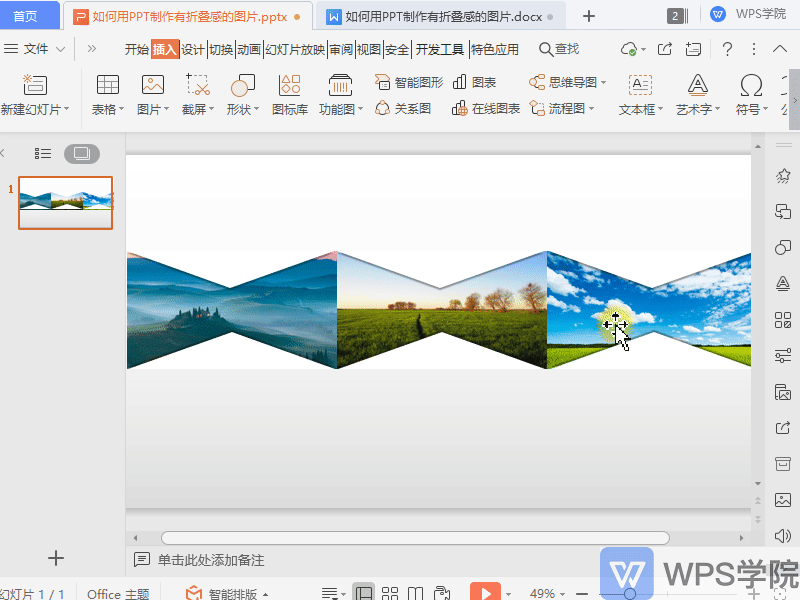

■首先插入三张图片,将图片调整大小、位置,并横排排列。
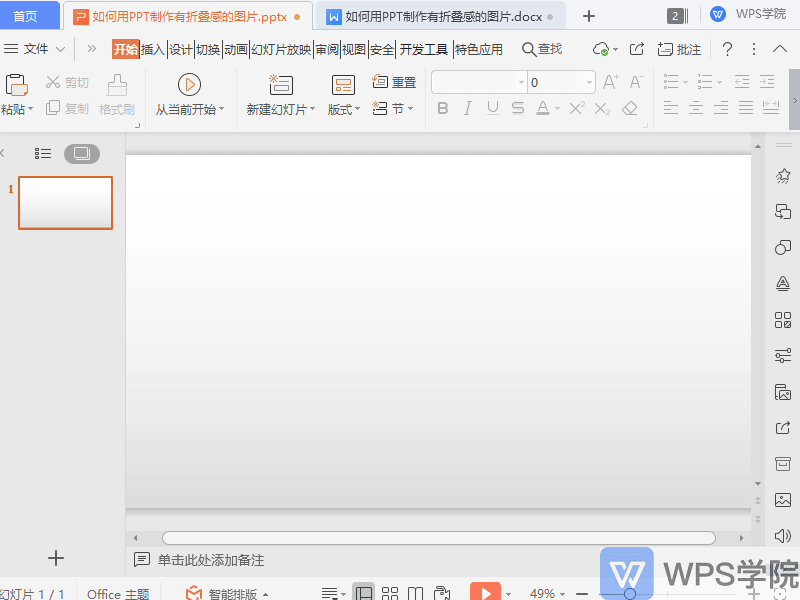
■点击上方菜单栏插入-形状-等腰三角形。
点击填充设置为白色,点击轮廓设置为无线条,点击形状效果-阴影设置为向上偏移。
复制这个三角形,移动到图片上方。
点击旋转,设置为垂直翻转,点击形状效果-阴影,设置为向下偏移。
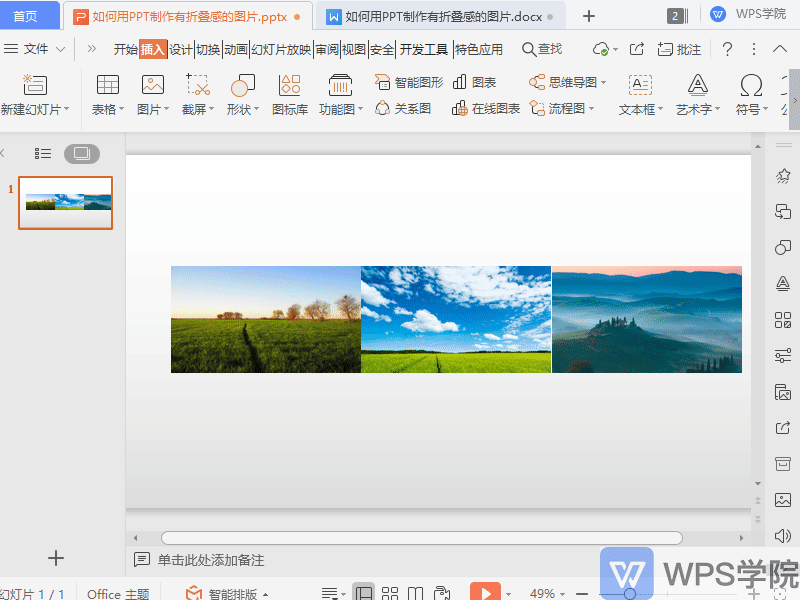
■按住Ctrl键选中两个三角形。
使用快捷键Ctrl+Shift+C平行复制粘贴三角形到另外两张图片上。
这样就可以制作出有折叠感的图片啦。
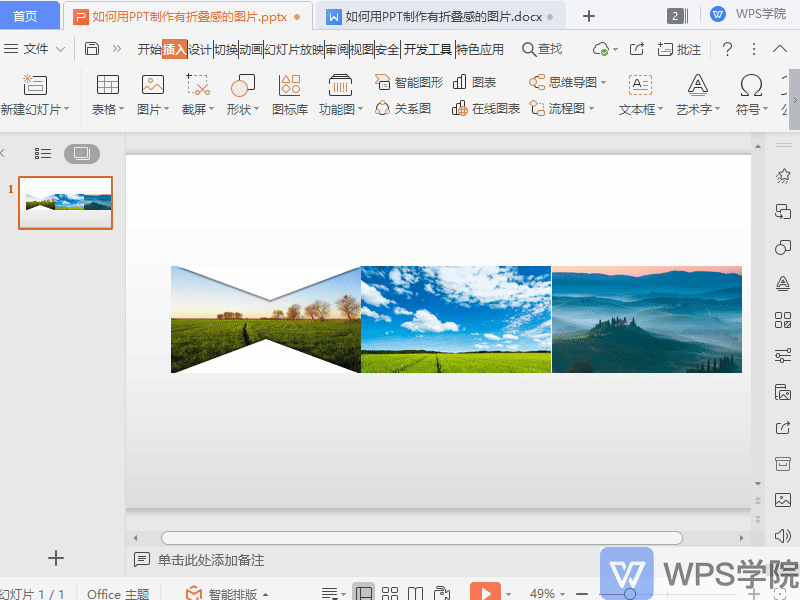
欢迎加入WPS学堂用户交流QQ群:721687646